仕事内容や作成したい資料によって、よく使うコマンドはさまざまです。
「自分が」よく使うコマンドをツールバーに登録し、
作業がしやすいようにカスタマイズしましょう!
(今回は例として、電卓を登録します。)
方法は簡単☆

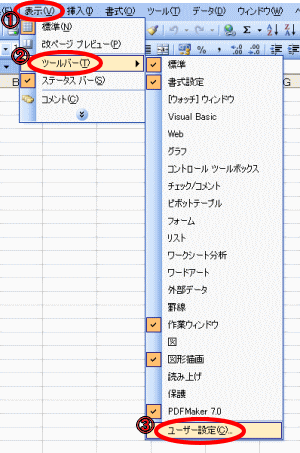
①メニューバー「表示」→②「ツールバー」→③「ユーザー設定」
を選択します。
すると・・・

ユーザー設定ダイアログボックスが表示されます。
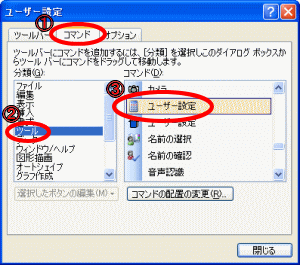
①「コマンド」タブ→分類「ツール」→③「ユーザー設定(電卓マーク)」
を探します。
目印は、電卓マークです。
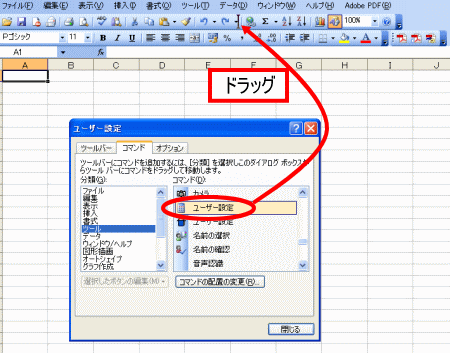
「ユーザー設定(電卓マーク)」を、図のようにツールバーへドラッグします。
※場所は、任意で構いません。
すると・・・

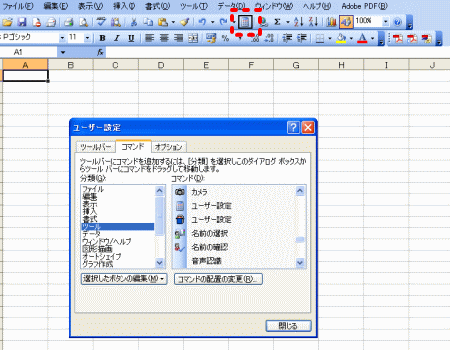
ツールバーの中に、「ユーザー設定(電卓マーク)」が追加されます。
ユーザー設定ダイアログボックスは、閉じておきましょう。
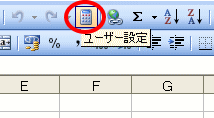
ツールバーに追加された、「ユーザー設定(電卓マーク)」をクリックすると・・・


電卓が起動しました☆
他にも、ツールバーに追加できるボタンはたくさんあります。
これがあったら便利!というものを探してみましょう!
↓この授業の内容は?↓
マンツーマン授業「ここだけ教えて!」ワンポイントレッスン
|
|